תוכנת מרכז המדיה של קודי היא המושלמתדבר להתקנה במחשב האישי שלך אם יש לך מסך שני גדול וספה שניתן לצפות ממנה. אתה יכול להפעיל את קודי, להתיישב לשבת ולבחור ולשלוט במדיה להפעלה באמצעות אפליקציית שלט רחוק לטלפון שלך. האם זה לא יהיה מסודר אם הייתה דרך לשחק משחקים ישירות גם מהספה שלך, ודרך קלה לעבור בין צפייה בסרטונים ומשחקים?

למעשה, יש דרך לעשות בדיוק את זה, באמצעותתוסף Kodi, Steam וה- Launcher Steam. Steam הוא פלטפורמה שכל גיימרים במחשבי המחשב תדע, שם תוכלו לקנות ולהוריד קטלוג משחקים מסיבי לחלוטין - כל דבר, ממשחקי פאזל אינדי מהנים וכלה במשחקי ה- FPS המשולשים האחרונים. ואם אתה משתמש רגיל ב- Steam, תדע על מצב Big Picture הגדול של Steam המאפשר לך לנווט דרך Steam מרחוק בצורה יעילה יותר על ידי הצגת גרסה קלה לקריאה של התוכנה.
בשילוב, מצב התמונה הגדולה של Kodi ו- Steamהם הדרך האידיאלית לצפות בסרטונים ולשחק במשחקים בטלוויזיה מהספה שלכם. עכשיו אתה רק צריך דרך לעבור בין שתי התוכניות בלי שתצטרך לעבור למחשב שלך, ואתה תהיה מסודר למשחקים ולצפייה במדיה בנוחות. היום נכיר לכם תוסף שימושי עבור Kodi בשם Steam Launcher שמקל על המעבר בין Kodi ל- Steam במצב Big Picture אם אתם רוצים לשחק משחק מבלי שתצטרכו לצאת מקודי. המשך לקרוא לקבלת הוראות מלאות כיצד לבצע שחק משחקי Steam מ- Kodi עם התוסף Launcher Steam.
כיצד להשיג VPN בחינם למשך 30 יום
אם אתה זקוק ל- VPN למשך זמן קצר בעת נסיעה למשל, אתה יכול לקבל את ה- VPN המדורג המוביל שלנו ללא תשלום. ExpressVPN כולל ערבות להחזר כספי של 30 יום. תצטרך לשלם עבור המנוי, עובדה זו, אך היא מאפשרת זאת גישה מלאה למשך 30 יום ואז אתה מבטל לקבלת החזר מלא. מדיניות הביטול ללא השאלות שלהם עומדת בשמה.
הערות חשובות לפני תחילת העבודה
מאמר זה מניח שכבר יש לך אחשבון Steam ושכבר הורדת והתקנת את תוכנת Steam על אותו מכשיר שבו התקנת Kodi שלך. אם עדיין לא עשית זאת, פנה לאתר Steam בכתובת http://store.steampowered.com/ ולחץ על התיבה הירוקה המציינת התקן Steam בפינה השמאלית העליונה של המסך. לאחר מכן עקוב אחר ההוראות המופיעות על המסך להתקנת Steam במחשב האישי שלך, Mac או Linux. לאחר סיום זה, הפעל את תוכנית Steam והתחבר לחשבון Steam שלך (אם עדיין אין לך חשבון Steam, באפשרותך להגדיר חשבון זה בכתובת https://store.steampowered.com/join/). כעת אתה אמור לראות את ספריית המשחקים שלך ב- Steam ואתה מוכן להמשיך להתקנת התוסף Launcher ל- Steam למערכת Kodi שלך.
על קודי להיות בעל VPN כדי להשתמש בתוספות
ניכנס לכל פרטי ההתקנה ו-באמצעות התוסף Launcher להלן, אך לפני כן חשבנו שחשוב לטפל בנושא האבטחה בעת השימוש בקודי. תוכנת Kodi עצמה חוקית לשימוש לחלוטין, כמו גם Steam והתוסף Launcher. עם זאת, תוספות רבות לקודי נוצרות על ידי צדדים שלישיים ואינן מאושרות רשמית על ידי קודי. ניתן להשתמש בחלק מהתוספות הללו למטרות לא חוקיות כמו הזרמת תוכן המוגן בזכויות יוצרים כמו סרטים, מוזיקה או תכניות טלוויזיה.
מהביל תוכן המוגן בזכויות יוצרים על גבי לא מאובטחחיבור לאינטרנט יכול להיות מסוכן, כאילו נתפס על ידי ספק שירותי האינטרנט שלך אז אתה יכול להעיף את הרשת שלהם, או אפילו להעמיד לדין או שתצטרך לשלם קנס. מסיבה זו אנו ממליצים מאוד שמשתמשי Kodi יקבלו VPN אם הם מתכוונים להתקין הרחבות. זה יצפין את הנתונים שלך וימנע מאף אחד להיות מסוגל לרחרח את השימוש שלך באינטרנט, כלומר ספק שירותי האינטרנט שלך לא יוכל לדעת אם זרמת או לא.
אנו ממליצים על IPVanish

כאשר שקלנו את הגורמים הללו, היה זוכה ברור אחד שאנחנו ממליצים למשתמשים בקודי: IPVanish. ספק VPN זה מציע 256 אבל חזקהצפנה כדי לשמור על בטיחות הנתונים וללא מדיניות רישום הגנה על פרטיותך. רשת השרת גדולה, עם יותר מ 850 שרתים ב -60 מדינות, והחיבורים הם ברקים במהירות. התוכנה קלה לשימוש וניתנת להורדה לאנדרואיד, iOS, PC ו- Mac.
IPVanish מציעה אחריות להחזר כספי למשך 7 ימים, מה שאומר שיש לך שבוע לבדוק אותו ללא סיכון. שים לב ש קוראים של טיפים ממכרים יכולים לחסוך 60% מאסיביים כאן בתוכנית השנתית IPVanishומוריד את המחיר החודשי לרמה של 4.87 $ לחודש בלבד.

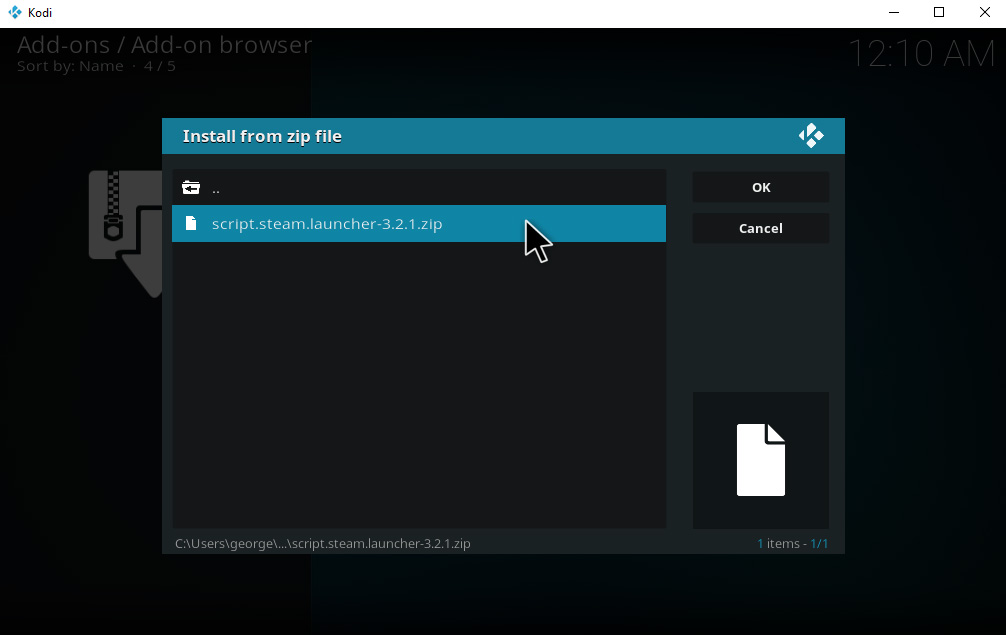


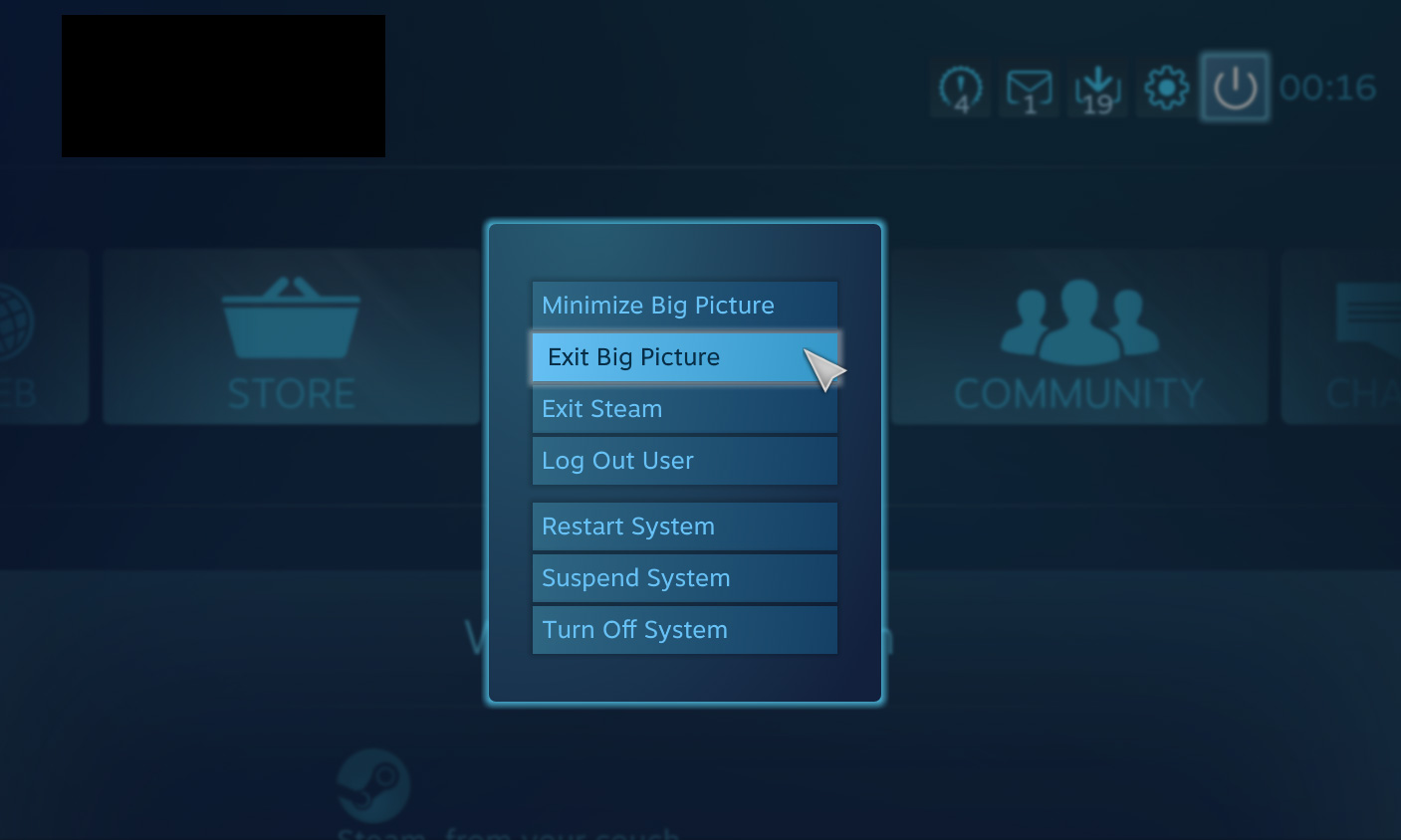












הערות